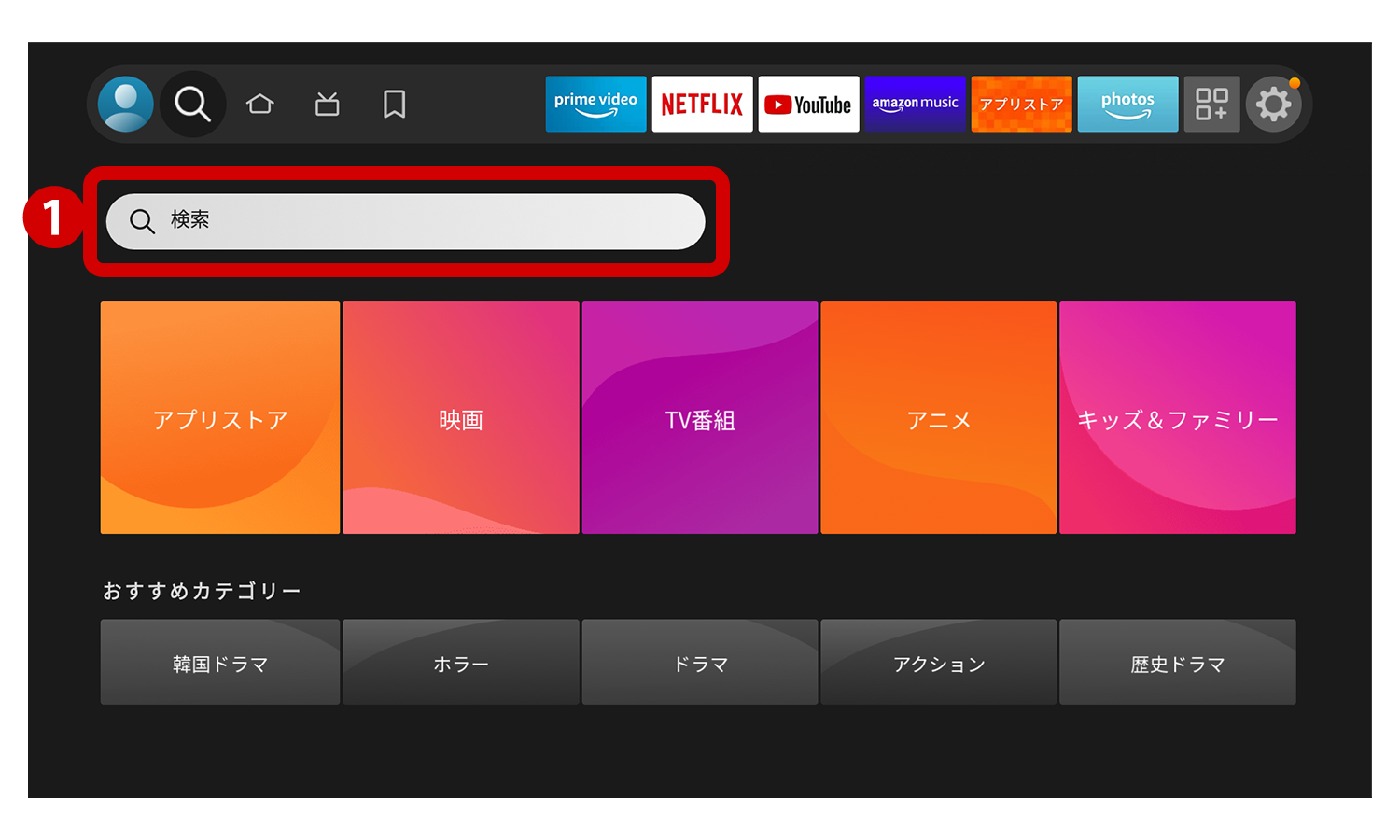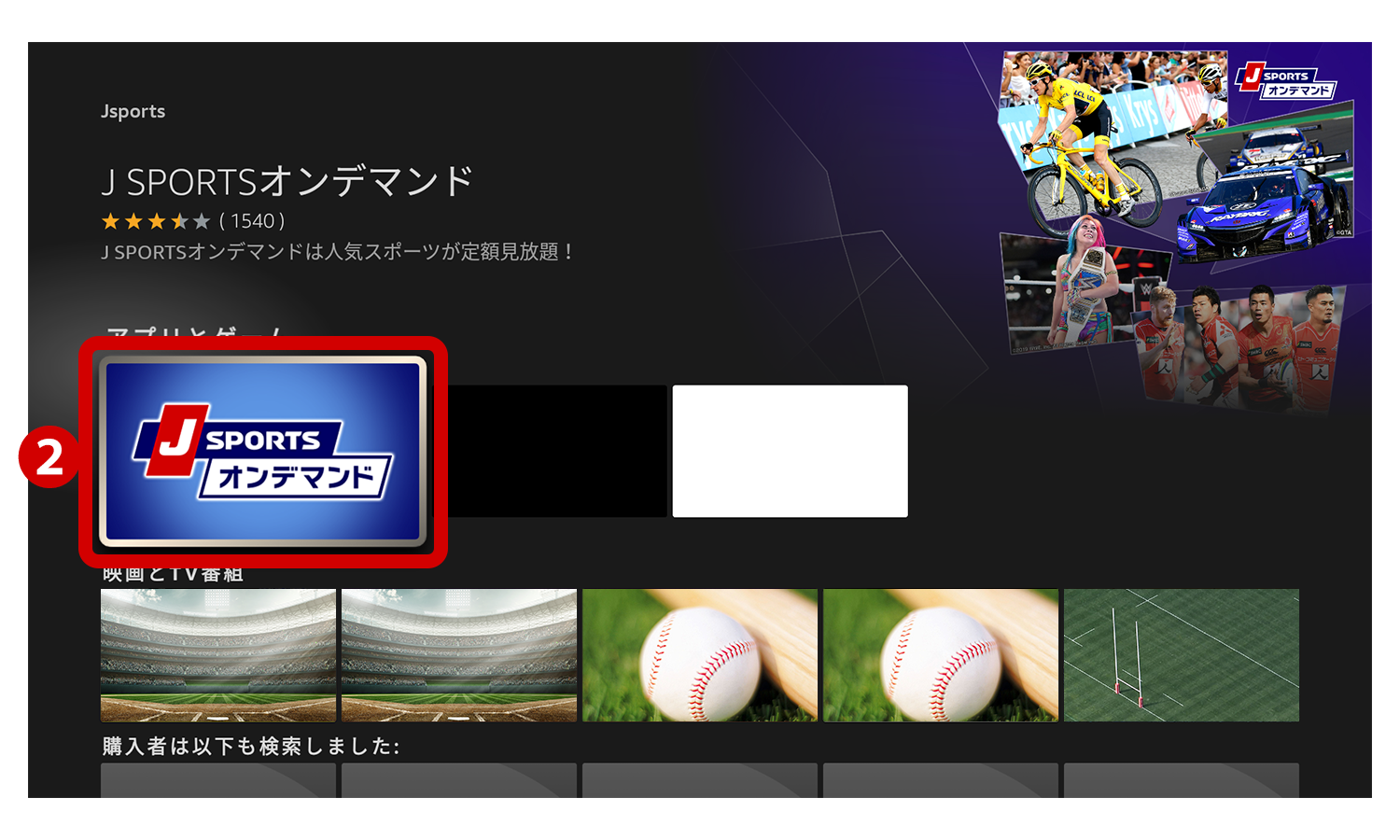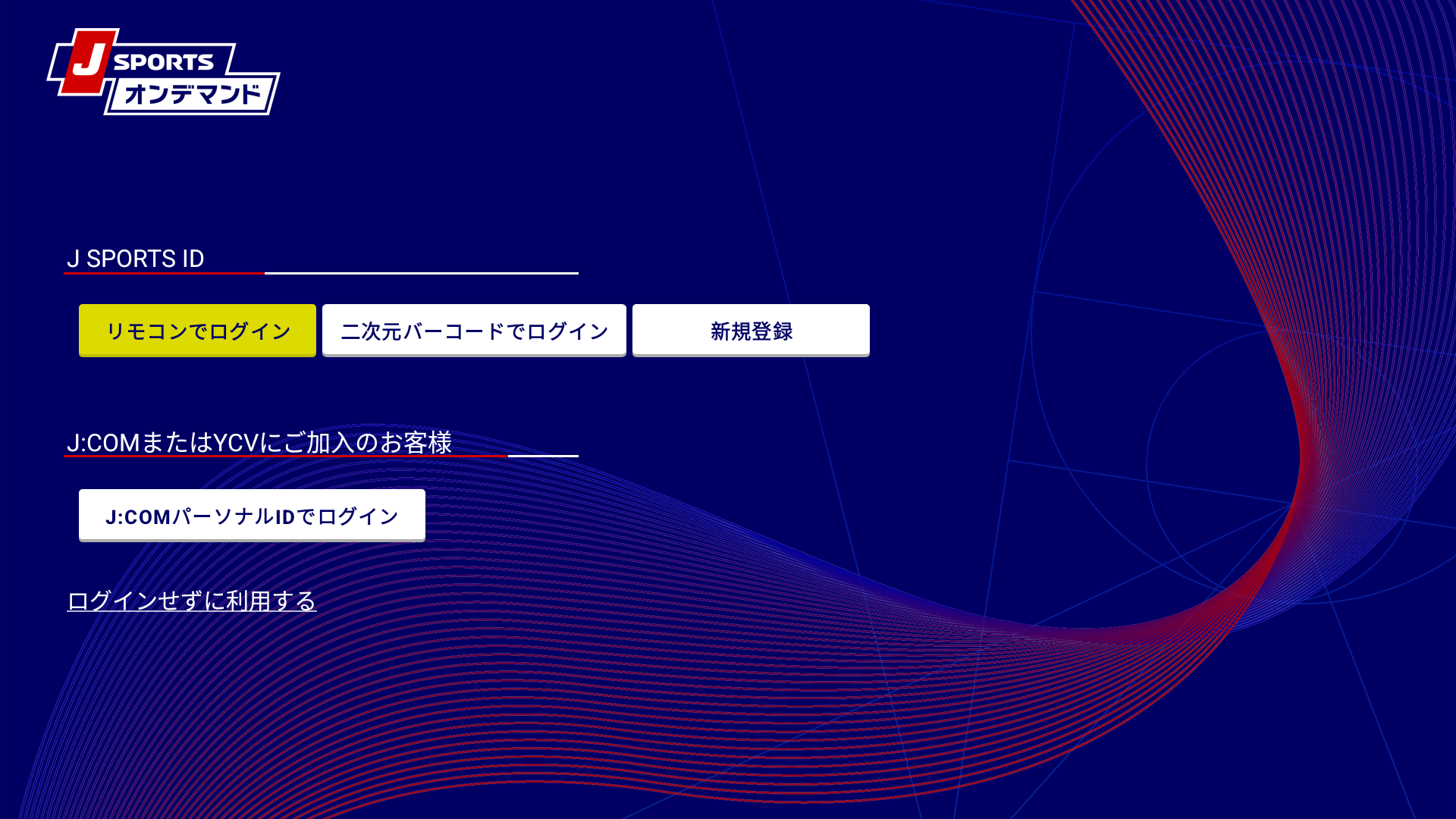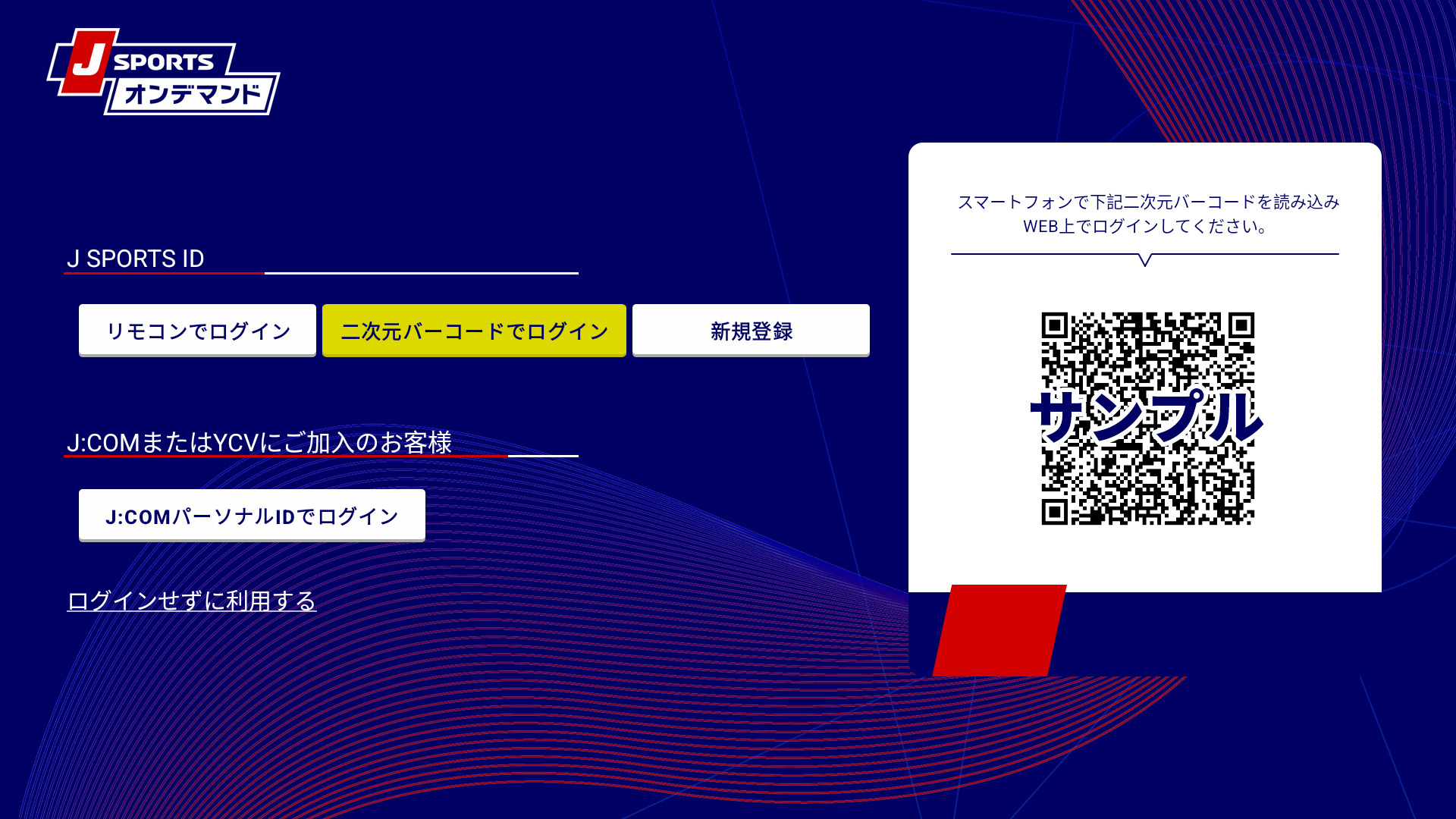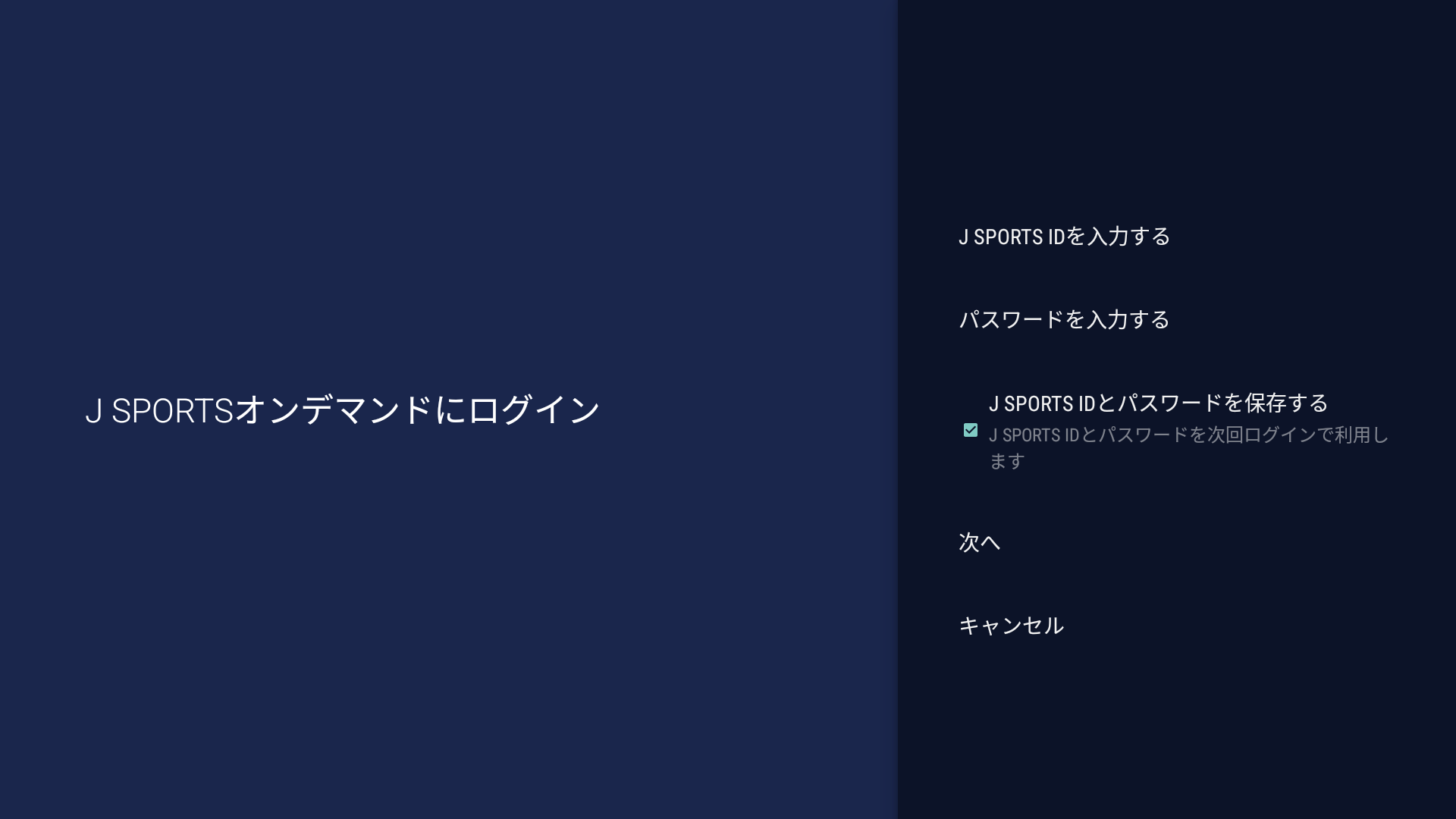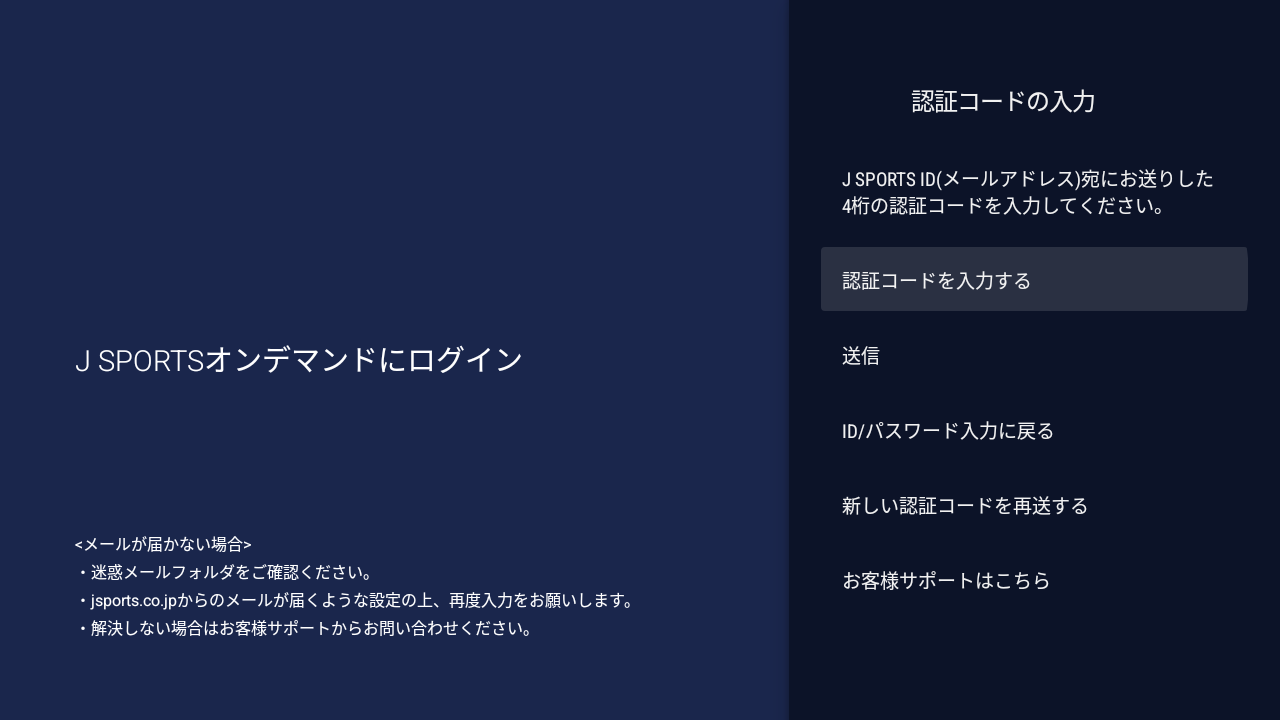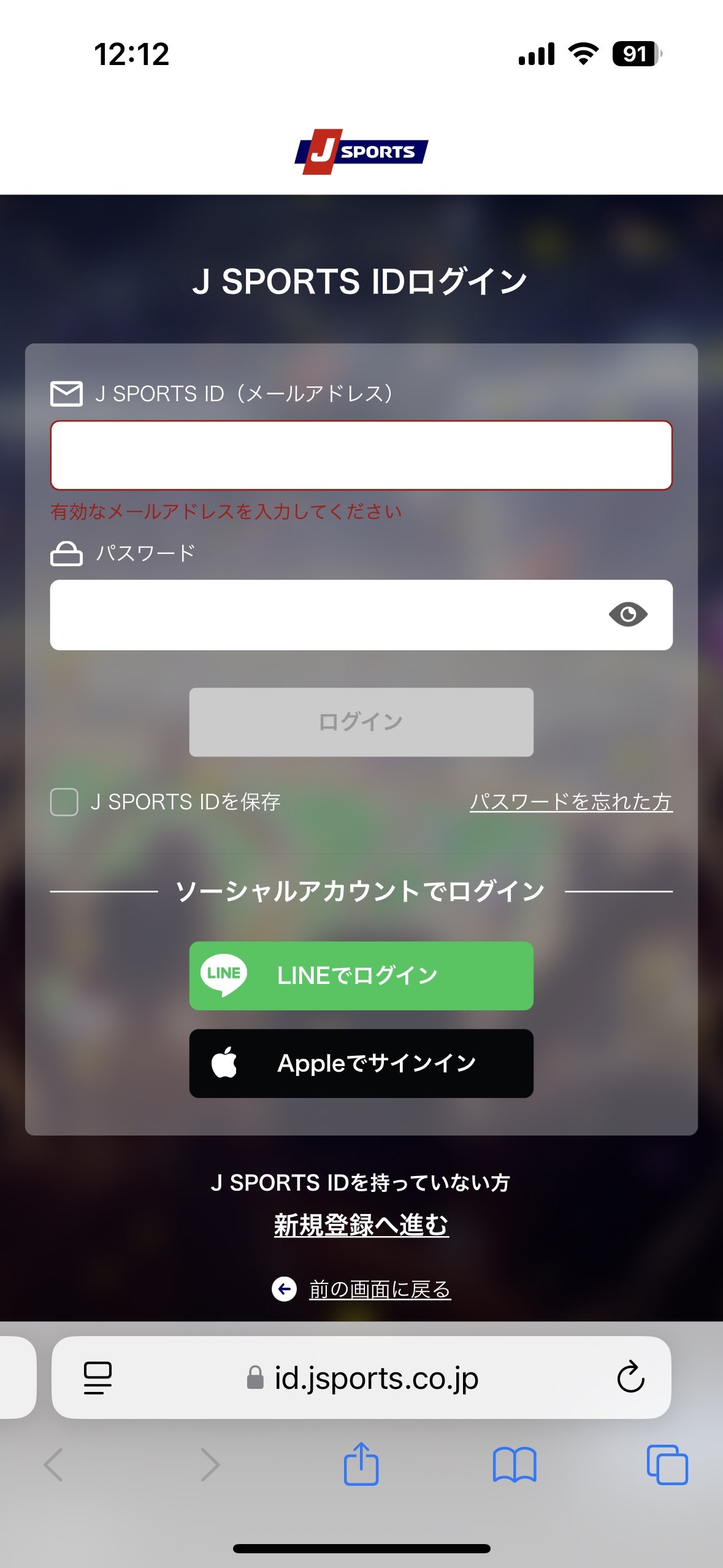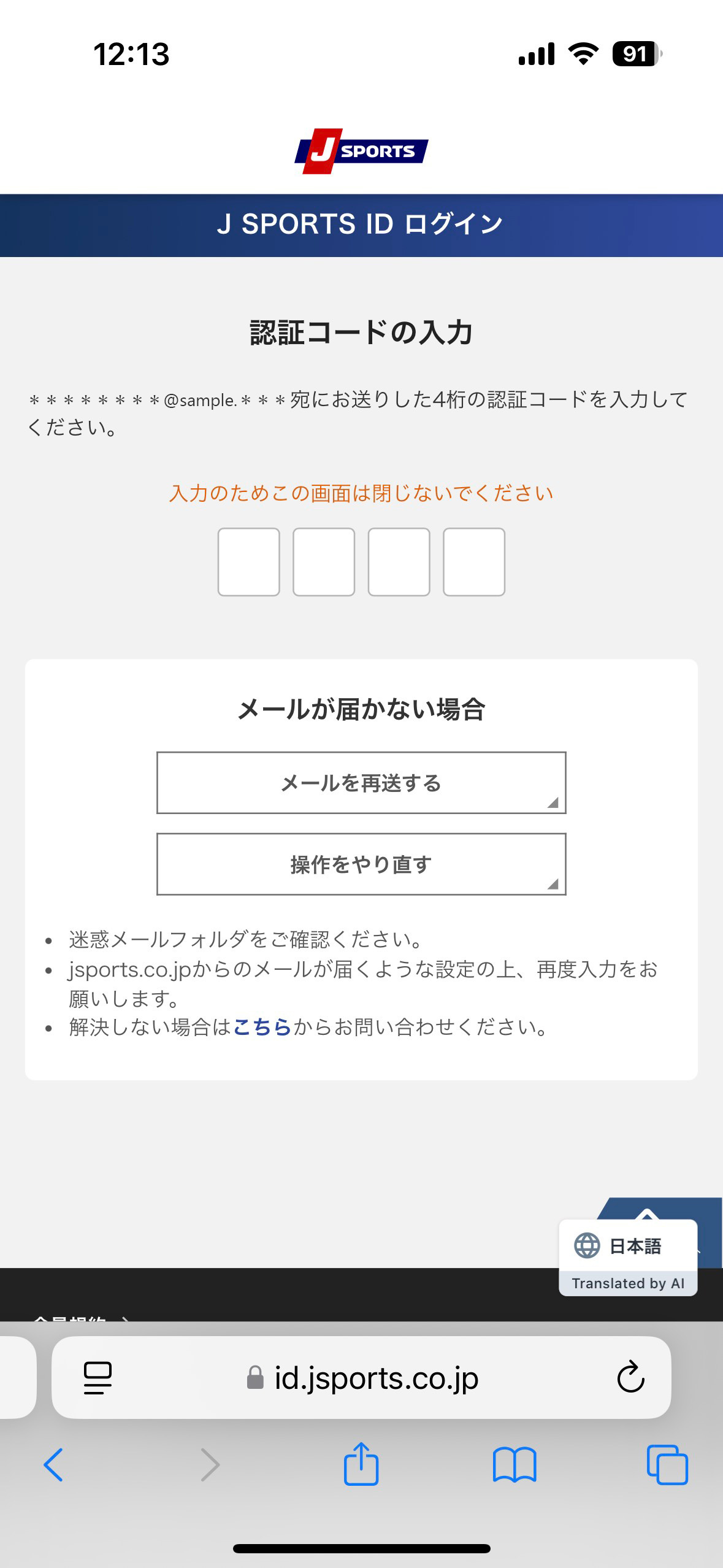J SPORTS お客様サポート
- Q
- Fire TVデバイスでJ SPORTSオンデマンドを視聴する操作手順を知りたい
- A
-
Fire TVデバイスに「J SPORTSオンデマンド」アプリをインストールし、「J SPORTSオンデマンド」で契約されたパックをご視聴いただきます。
※「J SPORTSオンデマンド」アプリをインストールせずにコンテンツを視聴しようとすると、Amazon Prime Video チャンネルの J SPORTS チャンネルの無料体験となり、ご契約済みのJ SPORTS オンデマンドと二重契約となってしまう場合があります。注意事項
※最新の推奨環境はこちらよりご確認ください
※Fire TVデバイス からJ SPORTS オンデマンド商品契約や解約お手続きはできません。J SPORTS オンデマンドWEBサイト(Google Chrome・Safari等ブラウザ経由)でお手続きください
※Amazon Prime Video チャンネルのJ SPORTS チャンネルは「J SPORTS オンデマンド」とは別サービスとなり、別途料金が発生します。詳しくは、お客様サポート >「Amazon Prime Video チャンネルで J SPORTS チャンネルを見る方法を知りたい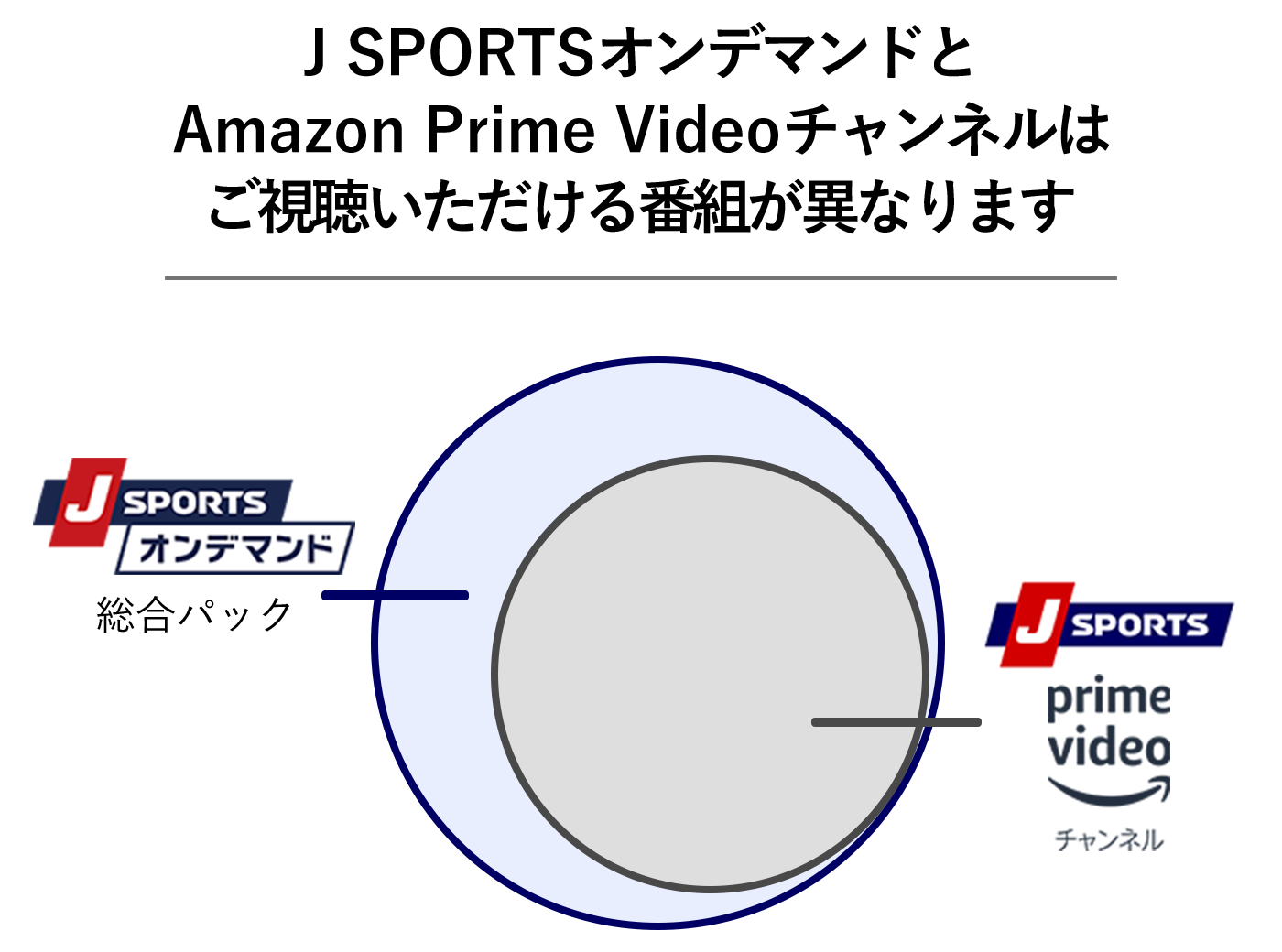
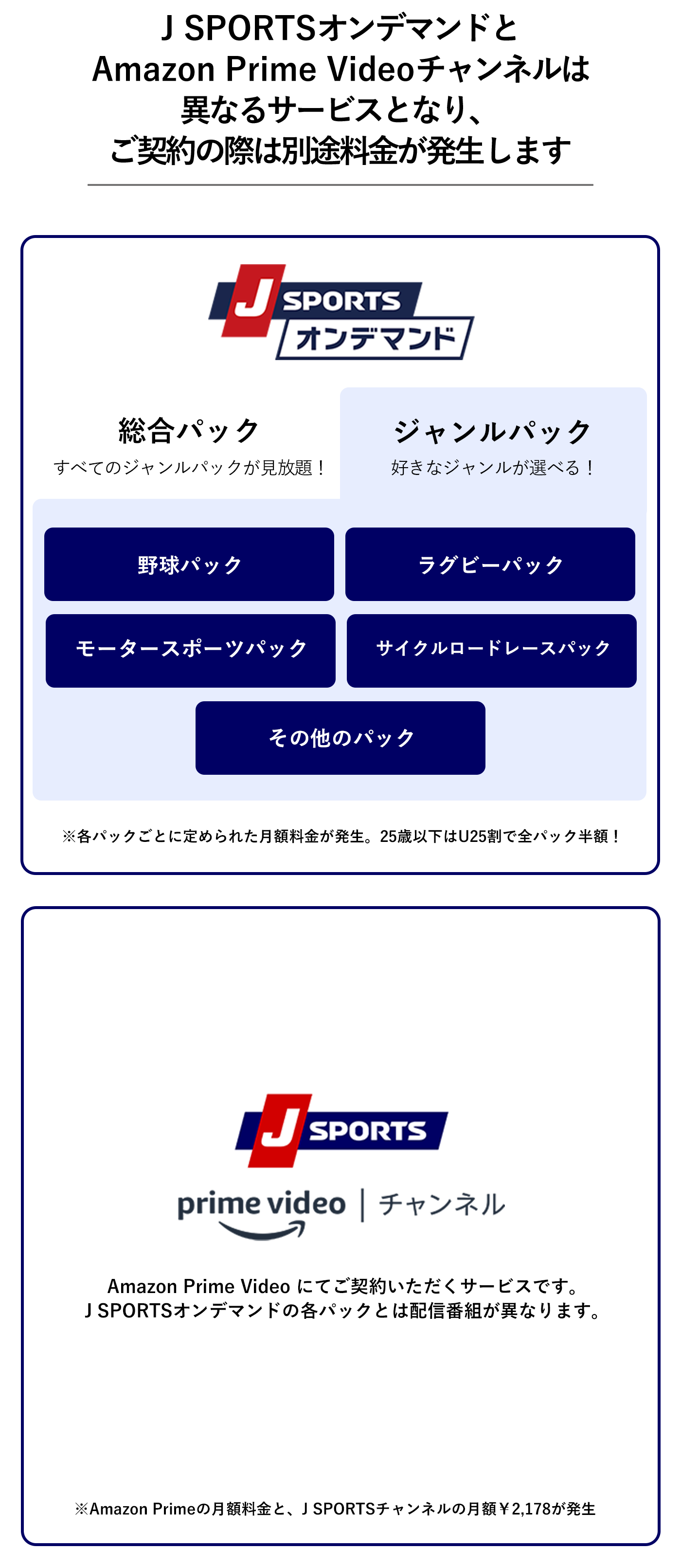
操作手順
❶Fire TVデバイスを立ち上げ、「J SPORTS オンデマンド」を検索します。
❷ 「J SPORTS オンデマンド」アプリをインストールします。
※ご注意
必ずJ SPORTS オンデマンドアプリをインストールしてからご利用ください。アプリをインストールせずにコンテンツを視聴しようとすると、Amazon Prime Video チャンネルの J SPORTS チャンネルの無料体験となり、ご契約済みのJ SPORTS オンデマンドと二重契約となってしまう場合があります。❸ インストールした「J SPORTS オンデマンド」アプリを立ち上げ、「リモコンでログイン」または、「二次元バーコードでログイン」(スマホで操作可能)を選択。
リモコン テレビ操作画面
❹ J SPORTS オンデマンドにご契約中のアカウント内容を入力し、「次へ」を押してください。
メールが届きます
❺ ご登録のメールアドレスに届く4桁の認証コードを入力画面に入力し、「送信」ボタンを押すとログインが完了します。
※有効期限が切れている場合は、「新しい認証コードを再送する」ボタンを押すと、新しい4桁の認証コードが再度ご登録のメールアドレスに届きます。メールが届かない場合などは、アドレス(ID)の確認や、受信設定をご確認ください。
❻ ログイン後、「J SPORTSオンデマンド」で契約されたパックの視聴をお楽しみいただけます。
スマホ 操作画面
❹ J SPORTS オンデマンドにご契約中のアカウント内容を入力し、「ログイン」を押してください。
メールが届きます
❺ ご登録のメールアドレスに届く4桁の認証コードを入力画面に入力するとログインが完了します。
※ソーシャルログインの場合は認証コード入力は不要です。
※有効期限が切れている場合は、「新しい認証コードを再送する」ボタンを押すと、新しい4桁の認証コードが再度ご登録のメールアドレスに届きます。メールが届かない場合などは、アドレス(ID)の確認や、受信設定をご確認ください。
❻ ログイン後、「J SPORTSオンデマンド」で契約されたパックの視聴をお楽しみいただけます。
お問い合わせ
お問い合わせは専用のフォーム、またはお電話にて受け付けております。
※放送についてのお問い合わせは、お電話にて承っております。
オンデマンド、J SPORTS IDに関する
お問合せはこちら